系统
- 综合
发布日期:2013-02-12 作者:小虾工作室 来源:http://www.winxpsp3.com
网友经常在win7操作系统中使用word编辑文章,运行word时跳出“word 断字功能不可用。请运行Microsoft office安装程序,安装该功能,然后重试”的提示窗口,如果无及时解决的话,会发现在英文段落里一个完整的单词,在换行处被截成两段,分别显示在上一行的行末,下一行的行头,怎样办呢?下面小编详解两种处理办法。
推荐:win7 64位系统下载
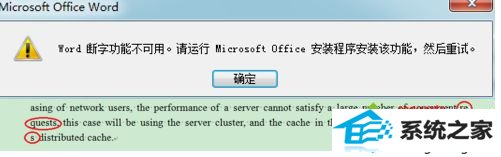
具体办法如下:
查看是不勾选了“自动断字功能”,页面布局-》页面设置-》断字-》自动;

办法一:
1、开始-段落-中文版式-取消“允许西文在单词中间换行”;
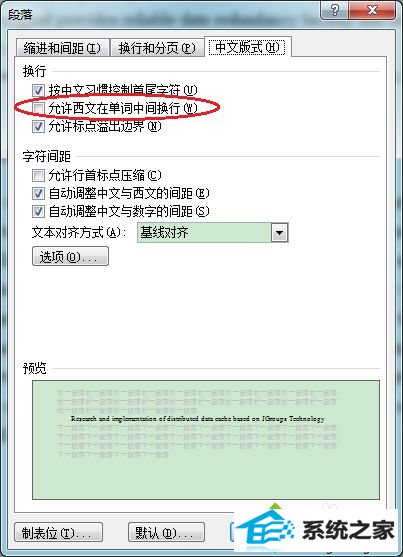
办法二:
1、打开安装程序“setup.exe”-打开“添加或删除功能”-展开“office共享功能”-展开“校对工具”-展开“英文校对工具”-打开“断字”,选中“从本机运行”,选中继续便可安装该功能;
2、最后重启电脑。
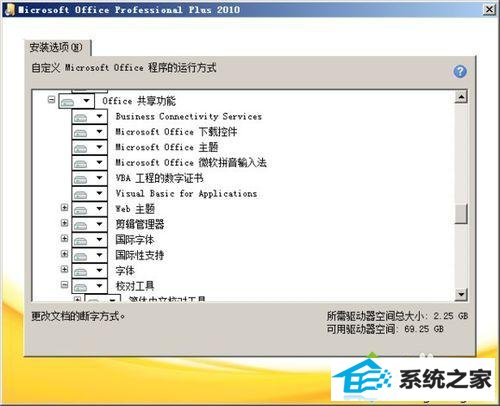
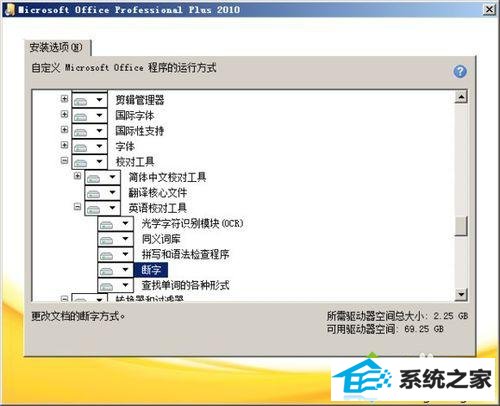
上述教程内容就是win7运行word提示“word 断字功能不可用。请运行Microsoft office安装程序”的处理办法了,希望对我们有所借助。